Slik kobler du til Terminal Server med Windows Mobile
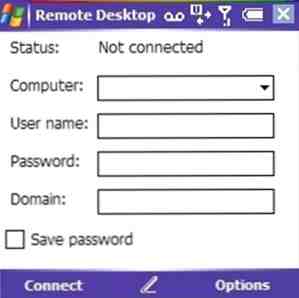
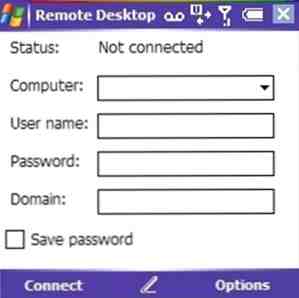 En av fordelene med å bruke operativsystemer fra samme firma er at de har et visst nivå av kompatibilitet. Hva dette betyr er at det burde være en lett oppgave å koble til en Windows-server med en Windows-datamaskin og sjekke hva som skjer, ved hjelp av Terminal Services eller dens etterfølger Remote Desktop.
En av fordelene med å bruke operativsystemer fra samme firma er at de har et visst nivå av kompatibilitet. Hva dette betyr er at det burde være en lett oppgave å koble til en Windows-server med en Windows-datamaskin og sjekke hva som skjer, ved hjelp av Terminal Services eller dens etterfølger Remote Desktop.
Denne kompatibiliteten går imidlertid utover stasjonære enheter. Hvis du eier en Windows Mobile, Pocket PC eller et annet Windows CE håndsett, vil du oppdage at det også finnes en måte å koble en slik enhet til serveren din for ekstern administrasjon.
Fordeler med ekstern servertilgang
Langt borte er de dagene hvor en systemadministrator måtte skrape i et frysende kaldt serverrom, henget opp over en serverstabelkonsoll som tappet bort på skyvebordet og manipulerer styresporet. Takket være de eksterne verktøyene som har oppstått siden Windows 2000 Server, er det mulig å lansere verktøy og programvare eksternt, sjekke serverstatus, overvåke antivirusprogramvare, for eksempel og mye mer.
Følgende avsnitt forklarer hvordan du kobler til en Windows Mobile-enhet til Terminal Services på Windows 2000-servere og Eksternt skrivebord på Windows 2003 og senere servere. Merk at en nettverksforbindelse - enten Wi-Fi eller mobil Internett - er nødvendig for at begge løsningene skal fungere.
Terminal Services og Windows 2000
Hvis du bruker en Windows 2000-server, for å koble Windows Mobile / Windows CE-enheten til Terminal Server, trenger du Windows 2000 Server-CD-ROMen der du finner verktøyet Mobile Terminal Server. Skulle disken ikke være lett tilgjengelig, kan du finne programvaren på ZDnet-nettsiden (gratis registrering nødvendig). Dessverre på grunn av ankomsten av Windows Phone, er koblingen for å laste ned programvaren fra Microsoft blitt fjernet.
Når du har denne programvaren, kobler du Windows Mobile-enheten til en datamaskin med ActiveSync installert og kjører den nedlastede setup.exe programvare, som installerer terminalklienten på enheten.
På din Windows Mobile håndsett, åpne Start> Programmer> Terminal Server Client og navngi tilkoblingen, etterfulgt av servernavnet eller IP-adressen. I noen tilfeller vil DNS-problemer forhindre en vellykket oppløsning av servernavnet, slik at en IP-adresse vanligvis anbefales.
Tap neste, deretter Logg på automatisk, Innlasting av brukernavn, passord og domene. Merk at hvis du ikke velger den automatiske påloggingen, må du logge på hver gang du starter tilkoblingen.
Etter å ha klikket neste, Du vil da ha tilgang til serveren. Bruk Display Desktop for å vise hele skrivebordet eller Kjør applikasjon for et bestemt program. Klikk Bli ferdig for å avslutte oppsettet og starte forbindelsen.
Konfigurere en eksternt skrivebordstilkobling på Windows Server 2003 og senere
For servere som kjører Windows 2003 eller senere, må du bruke Remote Desktop-klienten som er innfødt til Windows Mobile 5 og nyere. Dessverre sendte dette ikke på noen versjoner, men er tilgjengelig på nettet - en slik kobling er denne - som må kopieres til mobilenheten og deretter kjøres for å installere. Merk at dette må installeres på mobilens hovedlager, ikke et minnekort, da det kan oppstå problemer med tastaturinteraksjon.
Når installert, vil programmet være tilgjengelig i programmer menyen på telefonen din.

Du kan konfigurere fjernkontrollen ved først å konfigurere Windows-skrivebordet eller server-operativsystemet for å godta innkommende tilkoblinger. Høyreklikk Datamaskin, å velge Egenskaper> Fjerninnstillinger og på Remote Velg kategorien Tillat tilkoblinger fra datamaskiner som kjører en hvilken som helst versjon av Eksternt skrivebord (mindre sikker). Du kan bytte til det sikrere alternativet senere etter etablering av grunnleggende tilkobling, om nødvendig.

Last deretter RDP-programmet på telefonen, legg til IP-adressen til enheten du kobler til (enten en Windows-server eller en Windows-datamaskin) under Datamaskin feltet og deretter gi brukernavn, passord og domene for kontoen. Tap Koble og programvaren vil da opprette en tilkobling, slik at du kan se skrivebordet på den eksterne datamaskinen.
Hva om Windows Phone?
Overraskende som det kan virke, er disse instruksjonene rene for Windows Mobile / Pocket PC-enheter. Du kan ha en håndholdt PDA eller mobiltelefon som ikke har blitt erstattet med en mer oppdatert enhet på grunn av mangel på finansiering eller bare fordi du har andre eldre krav som krever fortsatt bruk av en av disse enhetene.

Dessverre er det ikke noe alternativ på den nye Windows Phone-plattformen - innfødt eller tredjepart - for å få tilgang til den gamle Terminal Server. For å kunne bruke en av disse enhetene (for eksempel Nokia Lumia-telefonene) må du installere dedikert ekstern desktop-programvare på serveren og telefonen og bruke mye mer tid på å konfigurere dette enn du ville bruke en Windows Mobile-enhet. Videre er ingen av RDP-løsningene for Windows Phone for øyeblikket ledig.
Konklusjon
Enkelheten som det er mulig å konfigurere en Terminal Services-serverforbindelse til med en Windows Mobile eller en annen Windows CE-enhet, er testamente for måten ulike Windows-enheter kan kommunisere på og gjøre det mulig for bedriftens brukere og utviklere å få mest mulig ut av de ulike operativsystemer.
Det bør ikke ta mer enn noen få minutter å etablere en forbindelse med serveren din via Remote Desktop Protocol, og når dette er gjort, vil du ha muligheten til å få tilgang til verktøyene og dokumentene som er lagret der, fra hvor som helst, forutsatt at du har Internett tilkobling for din Windows Mobile-enhet.
Bildekreditt: JustAnotherMobileMonday.com
Utforsk mer om: Fjerntilgang, Eksternt skrivebord, Webserver, Windows Mobile.


